Android telefonunuzu bir başkasına değiştirdiğinizde, “telefonu yeni telefona aktarma” nasıl yapılır diye merak edebilirsiniz. Bu yazı, Android’den Android’e dosya aktarmayı kolayca yapmanıza yardımcı olacak birkaç yöntemi kısaca açıklayacaktır.
Dijital teknolojideki sürekli gelişim ve yenilikler nedeniyle her gün yeni mobil telefonlar piyasaya sürülüyor. Geliştiriciler ve üreticiler, telefonları yeni işletim sistemi sürümleri ve en son özelliklerle güncelliyor. Bu nedenle, mobil telefon değiştirmek çoğu insan için acil bir ihtiyaç haline gelmiş durumda. Bu durum, kullanıcıların Android’den Android’e dosya aktarması gerektiği anlamına da geliyor.
Ancak, birçok kişi Android’den Android’e veri aktarımının nasıl yapılacağını bilmiyor. Bu nedenle, bu yazıda, fotoğraflar, videolar vb. gibi her şeyi bir Android telefonundan diğerine aktarmanıza yardımcı olacak basit ama etkili yöntemleri göstereceğiz. Samsung, Huawei, Xiaomi ve diğer markalar dahil olmak üzere tüm Android markaları ve cihazlar kapsanmaktadır.

Android’den Android’e Veri Aktarma
Android’den Android’e veri transferi yapmanın en hızlı yolu nedir? O zaman, profesyonel bir telefon geçiş aracı sunan DroidKit – Android Telefon Araç Seti’ni kaçırmamalısınız. Bu araç sayesinde, tüm Android verilerinizi tek bir tıkla kolayca aktarabilirsiniz, böylece çok zaman kazanır ve herhangi bir beceriye gerek duymazsınız. Aşağıda, bu Android transfer aracının öne çıkan özelliklerini bulabilirsiniz.
Ücretsiz indirin tüm windows sürümleri desteklenir ve %100 güvenlidir Ücretsiz indirin tüm mac sürümleri desteklenir ve %100 güvenlidir
DroidKit, tam bir Android çözümü olduğundan, kaybolan verilerinizi (mesajlar ve fotoğraflar gibi) geri getirmenize, Android ekran kilitlerini açmanıza, siyah ekran gibi yaygın Android sistem sorunlarını düzeltmenize, Google hesap doğrulamasını geçmenize de yardımcı olabilir.
Şimdi, DroidKit’i ücretsiz indirerek ve aşağıda listelenen adımları takip ederek Android’den Android’e veri aktarımını 1 tıklamayla nasıl yapacağınızı öğrenebilirsiniz.
Adım 1. Bilgisayarınızda DroidKit’i açın. Ana ekranda, Veri Yöneticisi Modu’nda Android Mover’ı seçin.
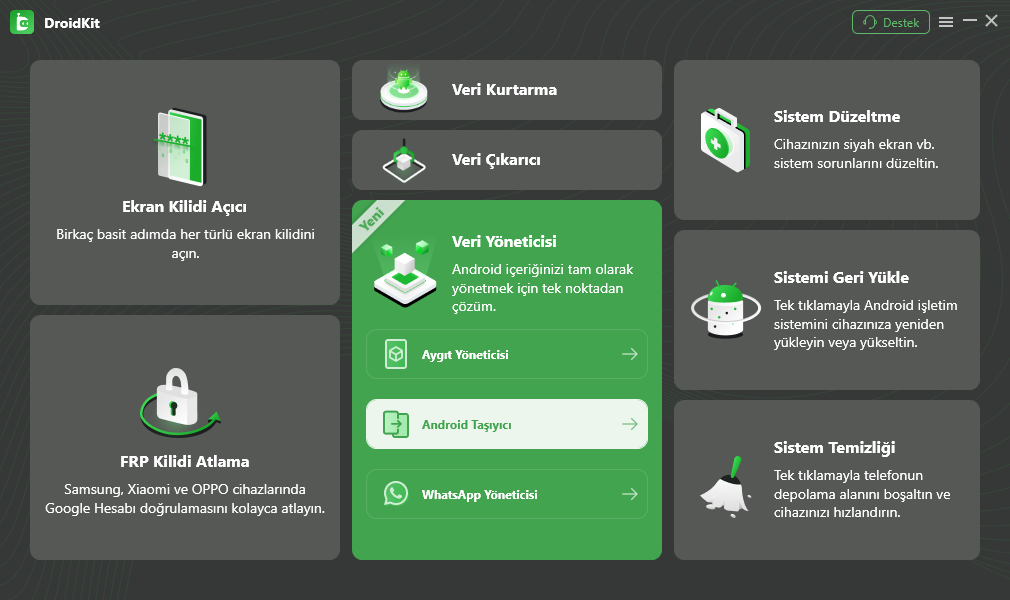
Android Mover’ı seçin
Adım 2. Bir sonraki ekranda, Android’den Android’e modunu seçmeniz gerekecek.
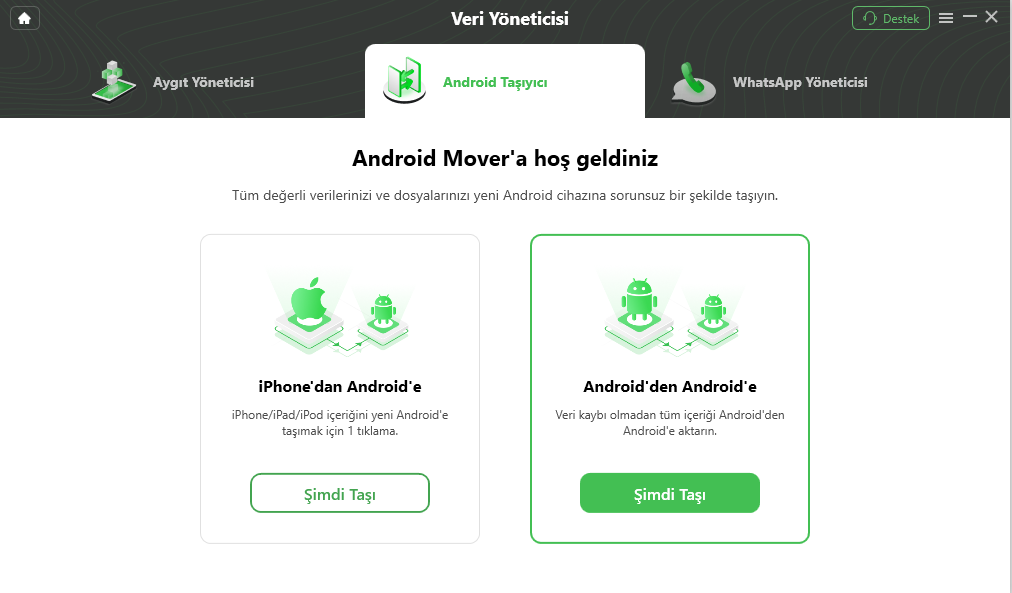
Android’den Android’e seçin
Adım 3. Ardından, cihazlarınızı bilgisayara bağlamalısınız. Bağlantı tamamlandığında, “Şimdi Aktar” butonuna tıklayın.
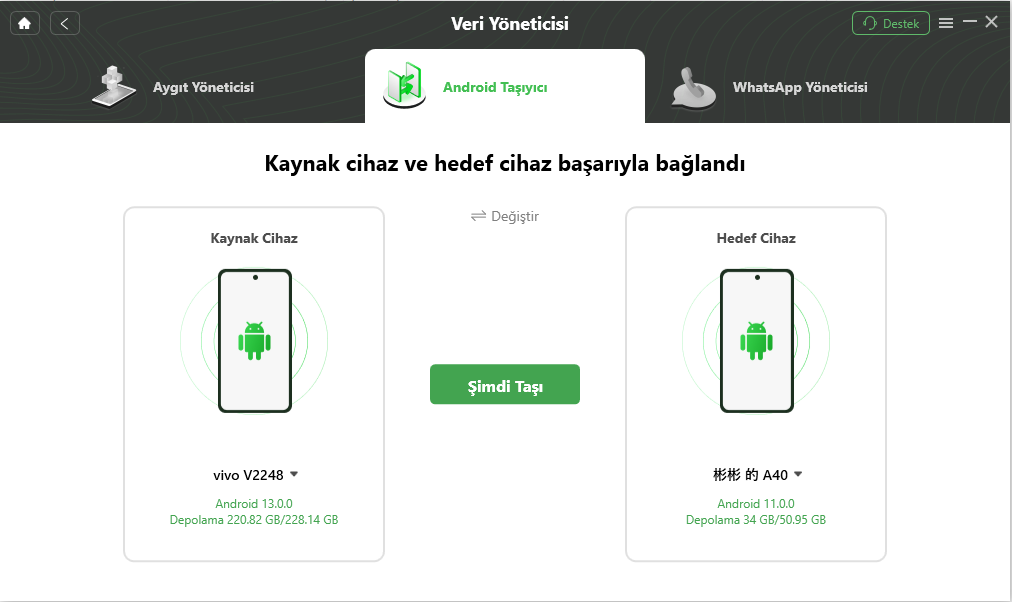
Şimdi Geç’e tıklayın
Adım 4. Verilerin türlerini seçebilir ve ardından aktarmak için “İleri” butonuna tıklayabilirsiniz.
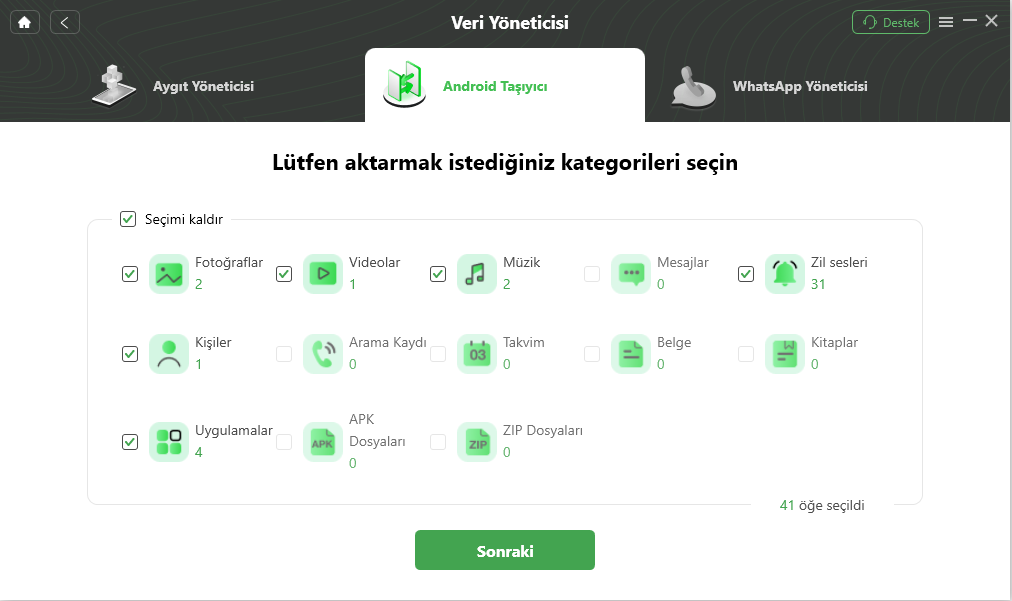
Aktarmak İstediğiniz Verileri Seçin
Step 5. All you need to do is waiting for a while. Once DroidKit completes the data transfer, you can unplug the Android devices and find out the old Android device’s data which are already on the new Android device.
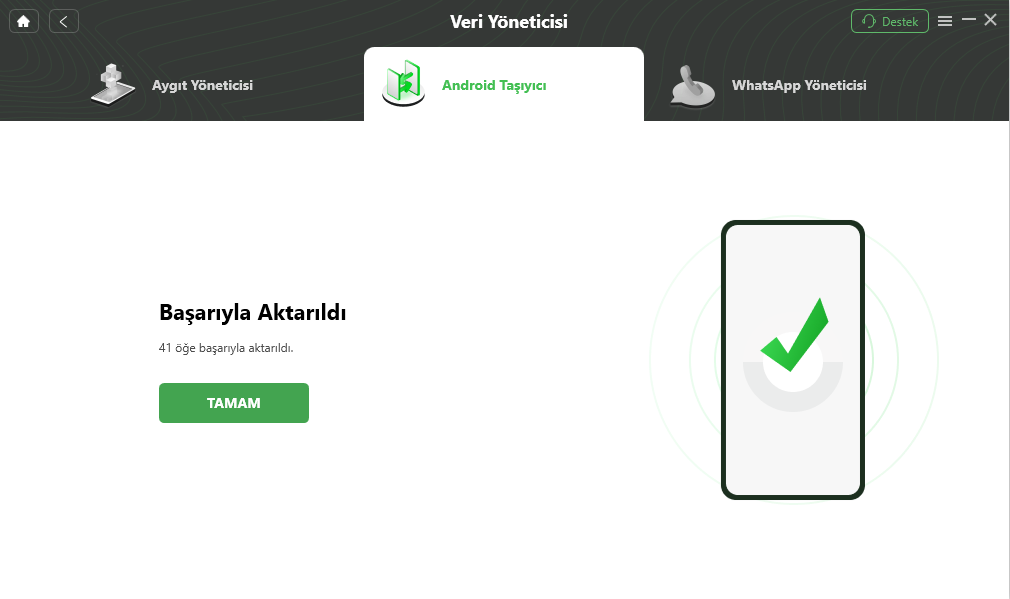
Veri Başarıyla Aktarıldı
Bir telefondan diğerine Android’e veri nasıl aktarılır? Google Drive gibi bulut depolama hizmetleri de bunu yapmanıza yardımcı olabilir.
Google Drive, Google tarafından geliştirilen bulut tabanlı bir dosya depolama ve senkronizasyon uygulamasıdır. Yedekleme oluşturarak, herhangi bir Android cihaz, Google’dan veri geri yükleyebilir. Bu, verilerinizi bir telefondan diğerine senkronize etmenizi sağlayan etkileyici bir özelliktir. Şimdi, Google Drive üzerinden Android’den Android’e veri nasıl aktarılır, bir göz atalım.
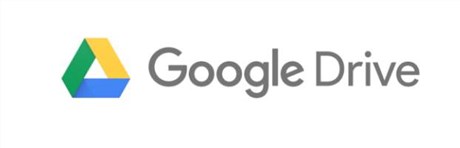
Bulut Depolama Hizmeti ile Android’den Android’e Veri Aktarma
Adım 1. Google Hesabı Oluşturun
Eğer Android cihaz için bir Google hesabınız yoksa, bir tane oluşturun. Ardından Google Drive’ı indirip Google hesabınıza giriş yapın.
Adım 2. Veriyi Senkronize Edin
Google Drive, cihazınızdaki verileri otomatik olarak senkronize edecektir. Ayrıca, Google Drive’ı manuel olarak telefonunuzla senkronize edebilirsiniz. Bu işlem, verilerin miktarına bağlı olarak biraz zaman alabilir.
Adım 3. Yedekleme Oluşturun
Senkronizasyon tamamlandıktan sonra, farklı veri türleri ilgili klasörlerinde görünecektir; örneğin uygulama geçmişi, arama verileri, sohbetler, fotoğraflar, belgeler, videolar vb. Yüklenen veriler için bir yedekleme oluşturun. Yedekleme işlemi birkaç dakika sürecektir.
Adım 4. Drive’ı Yönetin
Ayrıca, Google Drive’da gereksiz verileri silebilir ve mevcut verileri düzenleyebilirsiniz.
Adım 5. Veri Aktarma
Google Drive’ı kullanarak Android’den Android’e veri aktarmak oldukça basittir. Yapmanız gereken tek şey, yeni Android cihazınıza Google Drive’ı indirip aynı Google hesabınızla giriş yapmaktır. Google Drive, tüm verilerinizi içerecek ve bu verileri yeni cihazınıza senkronize edebilir veya indirebilirsiniz.
Eğer veri aktarımı için bir USB kablosu kullanmak istemiyorsanız, Android’den Android’e tüm verileri nasıl aktarabilirsiniz? Near Field Communication (NFC), büyük dosyaları bir Android cihazdan diğerine hızlı ve kolay bir şekilde aktarmanın bir yoludur. Her iki Android cihazda da NFC etkinleştirildiyse ve NFC, Android Beam’i destekliyorsa, cihazların arkasını birleştirip verileri bir telefondan diğerine senkronize edebilirsiniz. Ancak bundan önce, ayarları kontrol etmeniz gerekmektedir. İşte adımlar:
Adım 1. Cihazlarınızda ayarları açın, “Kablosuz ve Ağlar” seçeneğini bulun ve seçin.
Adım 2. Ardından, “Paylaş ve Bağlan” seçeneğini seçin.
Adım 3. NFC seçeneğini göreceksiniz. Bu özelliği açın.
Samsung cihazları kullanıyorsanız, Samsung Smart Switch’i kullanarak verilerinizi aktarmayı tercih edebilirsiniz. Bu araç, iki Samsung cihazı arasında çeşitli verileri aktarmanıza yardımcı olur. Ayrıca, verilerinizi USB kablosu ile aktarabileceğiniz gibi, kablosuz olarak da aktarabilirsiniz. İşte bu aracı kullanarak Android’den Android’e veri aktarımını nasıl yapacağınız:
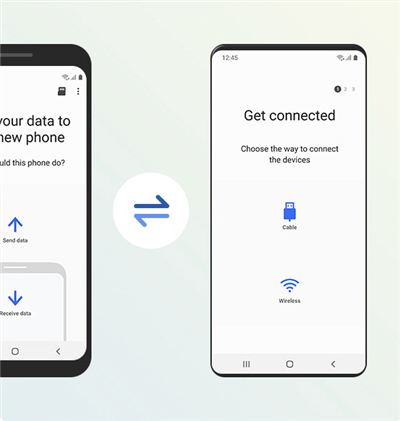
Akıllı Anahtar ile Veri Aktarımı
Adım 1. Her iki Samsung cihazında da Smart Switch’i açın.
Adım 2. Eski cihazda “Veri Gönder” seçeneğine tıklayın, yeni cihazda ise “Veri Al” seçeneğine tıklayın.
Adım 3. Sonraki adımda, Kablo veya kablosuz transfer seçeneğini seçebilirsiniz.
Adım 4. Şimdi verilerinizi seçebilir ve yeni Samsung cihaza aktarmak için “Gönder” butonuna tıklayabilirsiniz.
Her Android cihazı, kullanıcıların Google hesaplarını ayarlamalarını gerektiren yerleşik resmi Google uygulamalarıyla gelir. Ancak, belki de bilmediğiniz bir şey var: Google hesabı, Android’den Android’e veri geçişi yapmanıza yardımcı olabilir. Bunun nedeni, bir Google hesabı kurduğunuzda, telefonunuzdaki verilerin otomatik olarak kaydedilmesidir. Bu, bir cihazdan diğerine tüm ilgili verileri taşır, bu yüzden faydalıdır. Bu nedenle, şimdi Google hesabıyla Android’den Android’e veri aktarmak için aşağıdaki adımları takip edebilirsiniz.
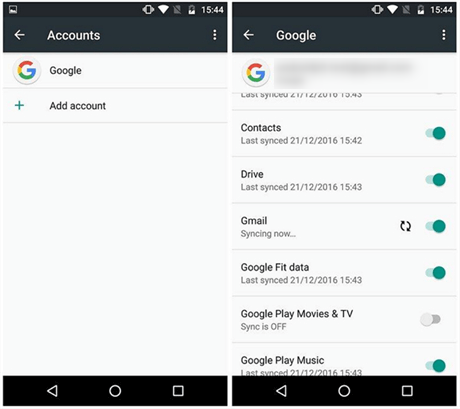
Google Migrate ile Android’den Android’e Veri Aktarma
Adım 1. Google Hesabını Kurun
Telefonunuzun ayarlarına gidin > Hesaplar > Google > Google hesabınızın kimlik bilgilerini ekleyin.
Adım 2. Verileri Seçin
Sonrasında uygulama verileri, takvim, kişiler, belgeler, Google Drive, Gmail, Google Fit gibi senkronize edilebilecek farklı seçenekler sunulacaktır. Bu, Google’ın seçilen mobil telefon verilerini Google hesabınızla senkronize etmesine olanak tanır.
Uygulama Verilerini Seçerken Dikkat Edin Uygulama verilerini seçtiğinizde, Google’ın tüm uygulama verilerini aktarmadığını unutmayın. Ancak, birçok modern uygulama Google senkronizasyonunu desteklemektedir.
Adım 3. Verileri Senkronize Et
Şimdi, “Şimdi Senkronize Et” seçeneğine tıklayın. Bu işlem birkaç saniye sürecektir.
Aynı Google hesabını yeni Android cihazınızda ayarladığınızda, önceki telefonun verileri otomatik olarak yeni cihaza senkronize edilecektir.
Bluetooth, Android’den Android’e veri aktarmanın eski bir yolu olsa da, gerçekten kullanışlı olduğunu inkar edemezsiniz. Renkli tonlar, şarkılar, videolar, fotoğraflar, metin mesajları, arama geçmişi, kişiler gibi farklı türde dosyaları bununla taşıyabilirsiniz. Ancak, çok fazla dosyanız varsa, aktarımın uzun sürebileceğini ve Bluetooth bağlantısını sürekli açık tutmanız gerektiğini unutmamalısınız. İşte Android’den Android’e Bluetooth ile her şeyi nasıl aktarabileceğiniz.
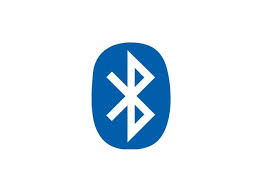
Bluetooth ile Android Verilerini Aktarma
Adım 1. Cihazları Eşleştirin
Her iki cihazda Bluetooth’u açın ve eşleştirin. İki Bluetooth bağlantısı kurulduktan sonra, verileri bir cihazdan diğerine aktarabilirsiniz.
Adım 2. Dosyaları Paylaşın
İster fotoğraflar, şarkılar, videolar veya başka herhangi bir dosya olsun, verileri seçin ve “Paylaş” seçeneklerinden “Bluetooth”u tıklayın. Eşleştirilmiş cihazı seçin ve “Gönder”e tıklayın.
Adım 3. Dosyaları Alın
Diğer Android cihazın gelen dosyaları almasına izin verin. Bu şekilde, Android cihazlar arasında veri alışverişi yapabilirsiniz.
Yukarıdaki yöntemlere ek olarak, Google Play Store’da bir telefon verilerini başka bir telefona nasıl senkronize edebileceğinize yardımcı olacak milyonlarca uygulama bulunmaktadır. Bu araçlarla, kişileri, mesajları, müzikleri, notları, fotoğrafları, video uygulamalarını ve daha fazlasını kolayca aktarabilirsiniz. Android için en popüler transfer uygulamalarından bazıları ShareIt, Send Anywhere, AirMore gibi uygulamalardır. Şimdi, bu uygulamalarla Android’den Android’e veri nasıl aktarılır, buna bakalım:
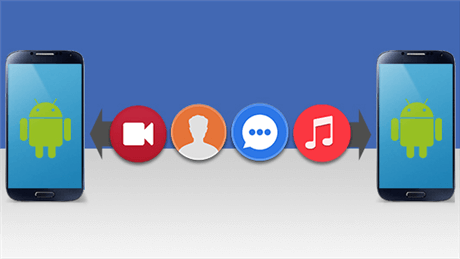
Veri Aktarma Uygulamaları ile Android’den Android’e Veri Aktarma
Adım 1. Programı Başlatın
Bir transfer uygulaması indirin ve her iki cihazda da uygulamayı açın.
Adım 2. Dosyaları Seçin
Aktarmak istediğiniz verileri seçin. Her iki cihazın da Wi-Fi’ye bağlı olduğundan emin olun.
Adım 3. Dosyaları Gönderin
Şimdi, eski cihazdan verileri gönderin ve yeni cihazı seçerek aktarmayı başlatın.
Adım 4. Dosyaları Alın
Yeni cihazda, veri almayı onaylamak için bir bildirim veya uyarı belirecektir. “Al” butonuna tıklayın. Verilerin yeni cihazınıza aktarılmasını bekleyin. Bu şekilde, verileri bir Android cihazdan diğerine aktarabilirsiniz.
Verileri bir cihazdan diğerine aktarmak karmaşık ve stresli görünebilir. Ancak, böyle basit görevleri yerine getirmek için teknoloji uzmanı olmanıza gerek yoktur. Yukarıda belirtilen yöntemlerle, herkes Android’den Android’e veri nasıl aktarılacağını kolayca öğrenebilir. Ayrıca, DroidKit’i ücretsiz olarak denemenizi şiddetle tavsiye ederiz çünkü bu, en hızlı ve en kolay yöntemdir ve tüm Android cihazları destekler. Bu yüzden, yeni bir Android cihazına geçmeye hazır olun, verilerinizi kaybetme korkusu olmadan!
Ücretsiz indirin tüm windows sürümleri desteklenir ve %100 güvenlidir Ücretsiz indirin tüm mac sürümleri desteklenir ve %100 güvenlidir
Weitere Fragen über Produkt? Kontaktieren Sie unser Support Team, um Lösungen zu bekommen >
